Импортиране на Google & AOL Календар в Outlook 2010
Управлението на множество IMAP акаунти в Outlook е фалшив, но липсва директно свързване / синхронизиране на други елементи на IMAP акаунт; календари, списък със задачи и т.н. Организирането на елементи от календара в няколко акаунта изключително обърква големи времена, така че е по-добре да импортирате всички елементи от календара от множество имейл акаунти под една качулка.
Експортиране на Google Календар
Отворете календара на Google, от лявата странична лента, под Моите календари щракнете върху Настройки.
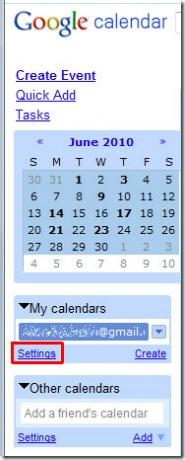
Той ще отвори настройките на календара в главния прозорец. Сега щракнете върху Експортиране на календари, за да запазите календара на локалния си диск.
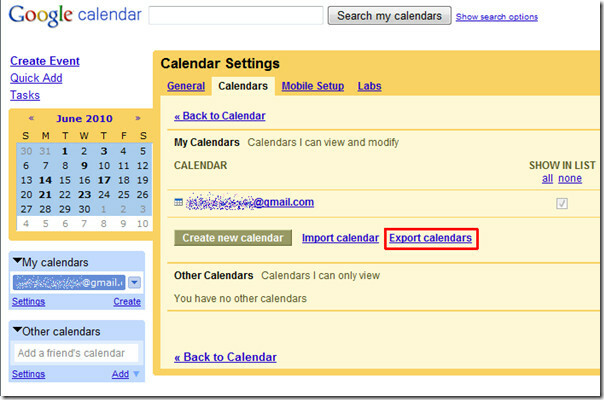
Експортиране на AOL календар
Отворете AOL акаунта за поща и от лявата странична лента щракнете върху Календар, за да го видите.
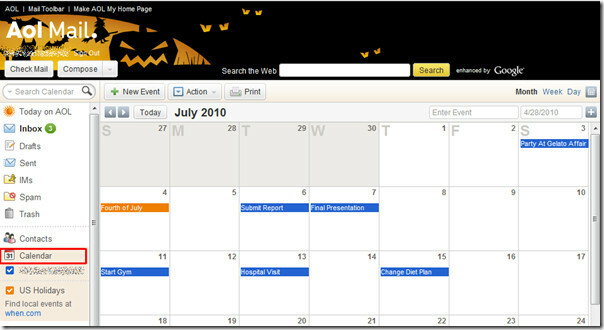
От падащия списък Действие щракнете върху Експортиране.
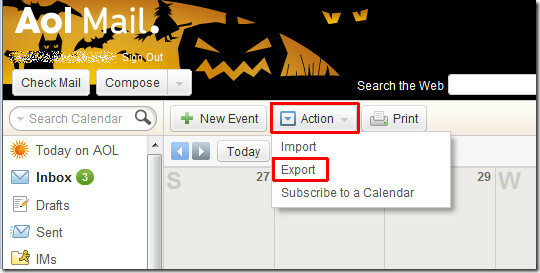
Ще се покаже прозорецът за експортиране на календара, изберете дата на започване и край, за да експортирате определен диапазон от календари.

Сега щракнете върху Export, за да го запишете на локалния диск.

Импортиране на календари в Outlook
Стартирайте Outlook 2010, отворете менюто Файл, щракнете върху Отваряне и накрая щракнете върху Импортиране.
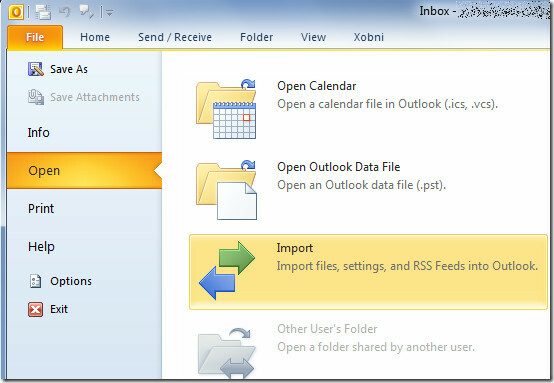
Ще се отвори съветникът за импортиране и експортиране, изберете Импортиране на iCalendar (.ics) от списъка и щракнете върху Напред.
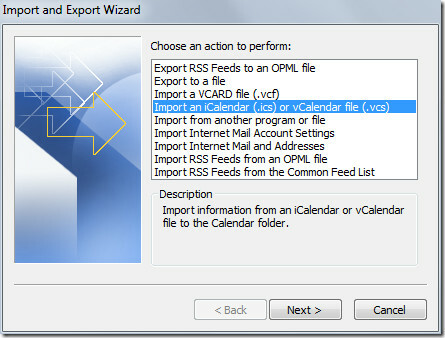
Ще се появи диалогов прозорец Преглед, сега отворете папката, в която пребивава календара на Google, изберете файла и щракнете ДОБРЕ.
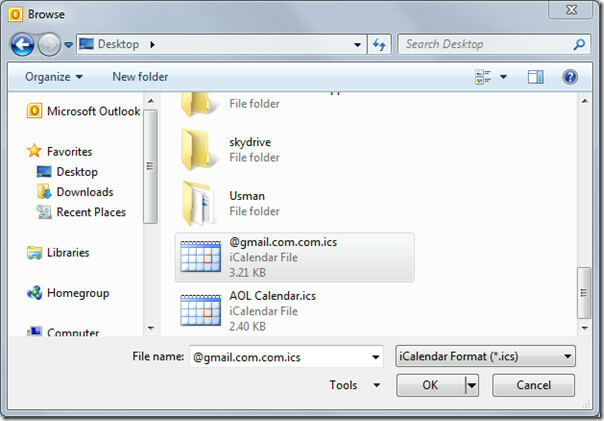
Ще се появи поле със съобщение, което ще ви попита дали искате да импортирате календара в съществуващия календар на Outlook или да създадете нов. Щракнете върху Импортиране, за да добавите всички събития в съществуващия календар на Outlook.

В главния прозорец на Outlook от лявата странична лента щракнете върху Календар.
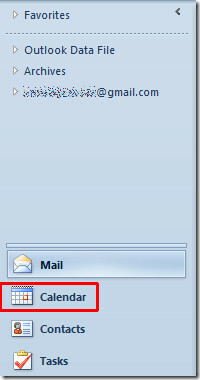
Той ще изведе основния прозорец на календара, сега се придвижвайте до месец, за който сте добавили събития в Google Календар. Както можете да видите на екрана по-долу, че е добавил всички елементи от Google в Календар на Outlook.

Повторете същата процедура за импортиране, за да импортирате елементи от календара AOL.

Можете също да проверите по-рано прегледаните ръководства на Как да промените настройките и темата за шрифтове по подразбиране за електронна поща в Outlook 2010 & Как да четем имейл като обикновен текст в Outlook 2010.
Търсене
скорошни публикации
Excel 2010: Промяна, Премахване, Принтиране на мрежи
Excel предоставя възможност за промяна на линиите на работния лист....
Excel 2010: Абсолютна и относителна справка
По подразбиране Excel използва относително препращане, което означа...
Excel 2010: Данни за разделяне на колони на две [анализиране на клетките]
Excel 2010 включва функция за анализ на клетките. Може да е полезно...


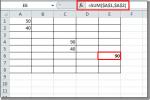
![Excel 2010: Данни за разделяне на колони на две [анализиране на клетките]](/f/4190340612d26df2cac824653455c813.jpg?width=680&height=100)